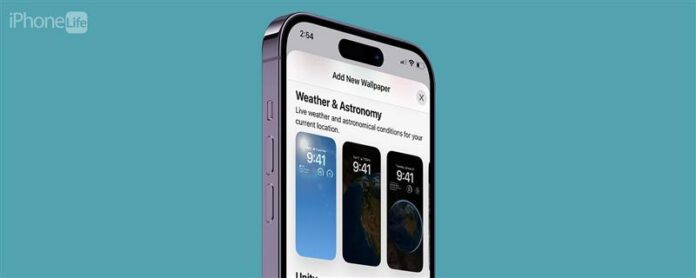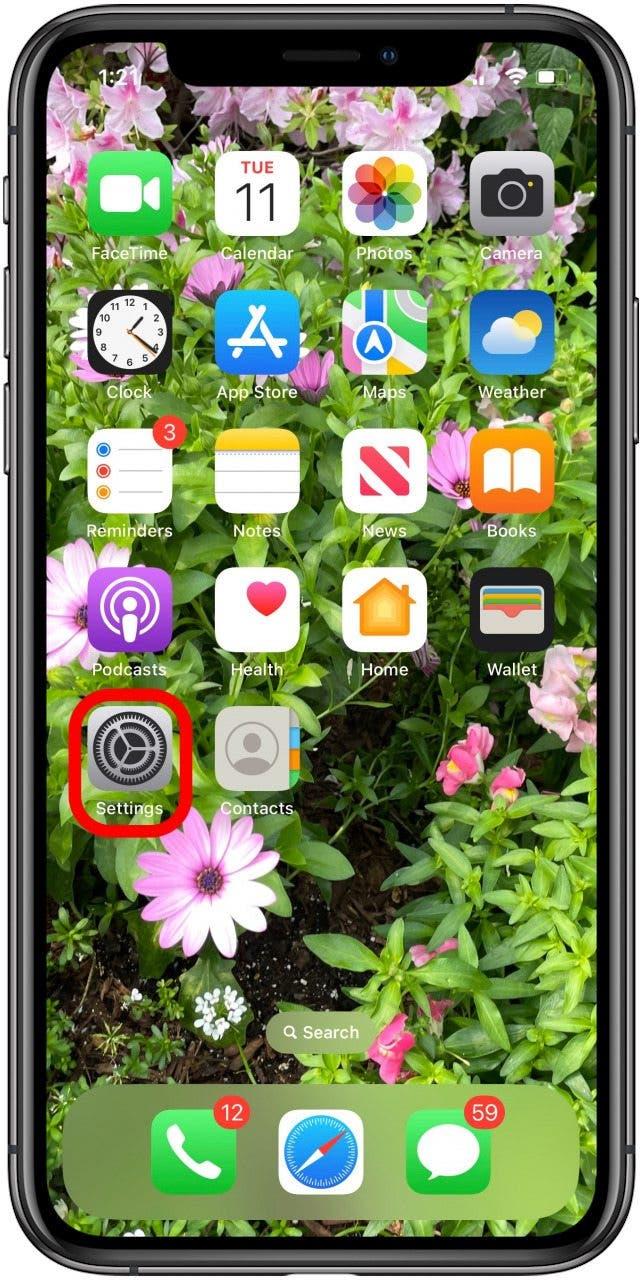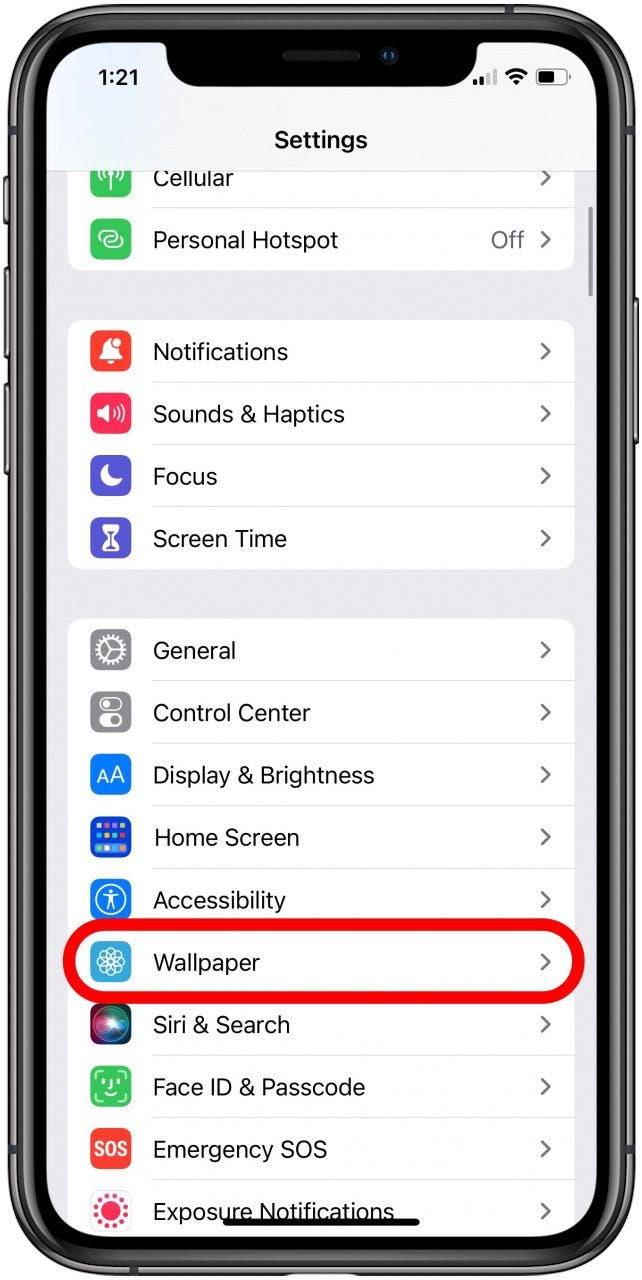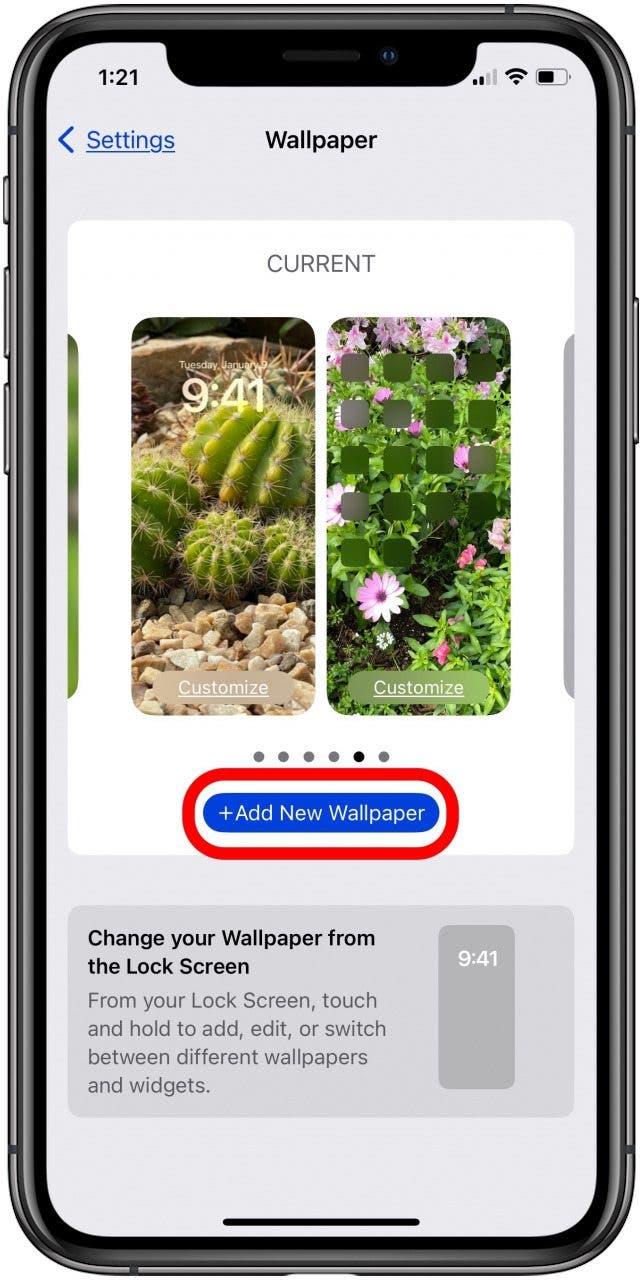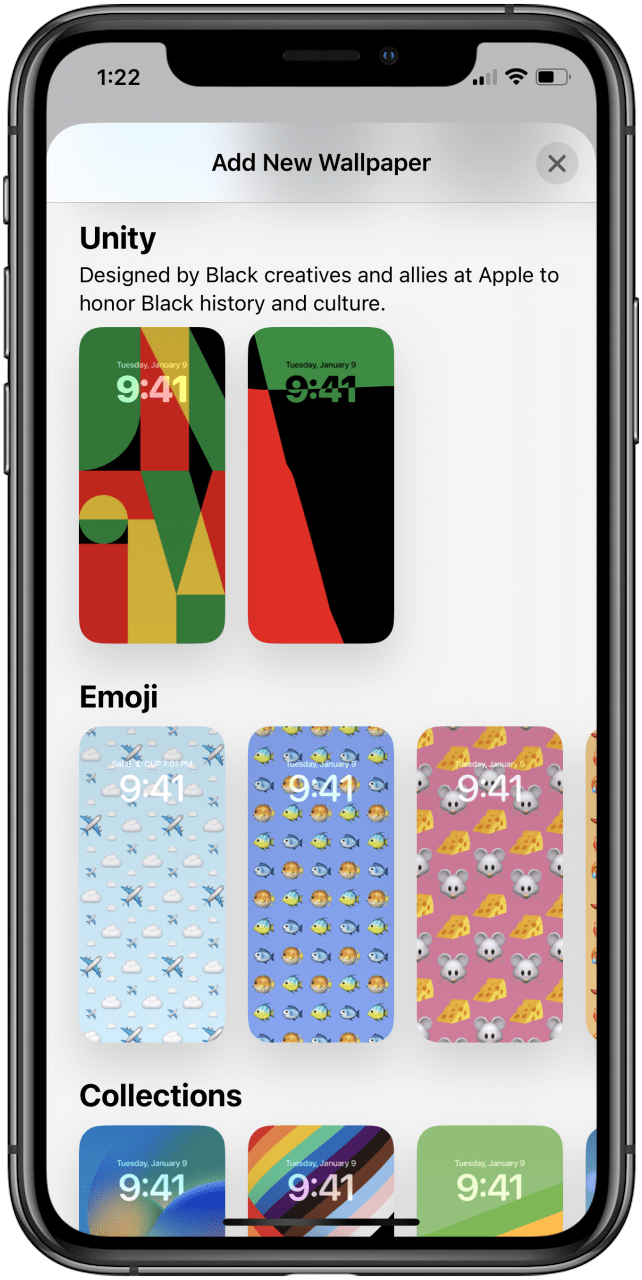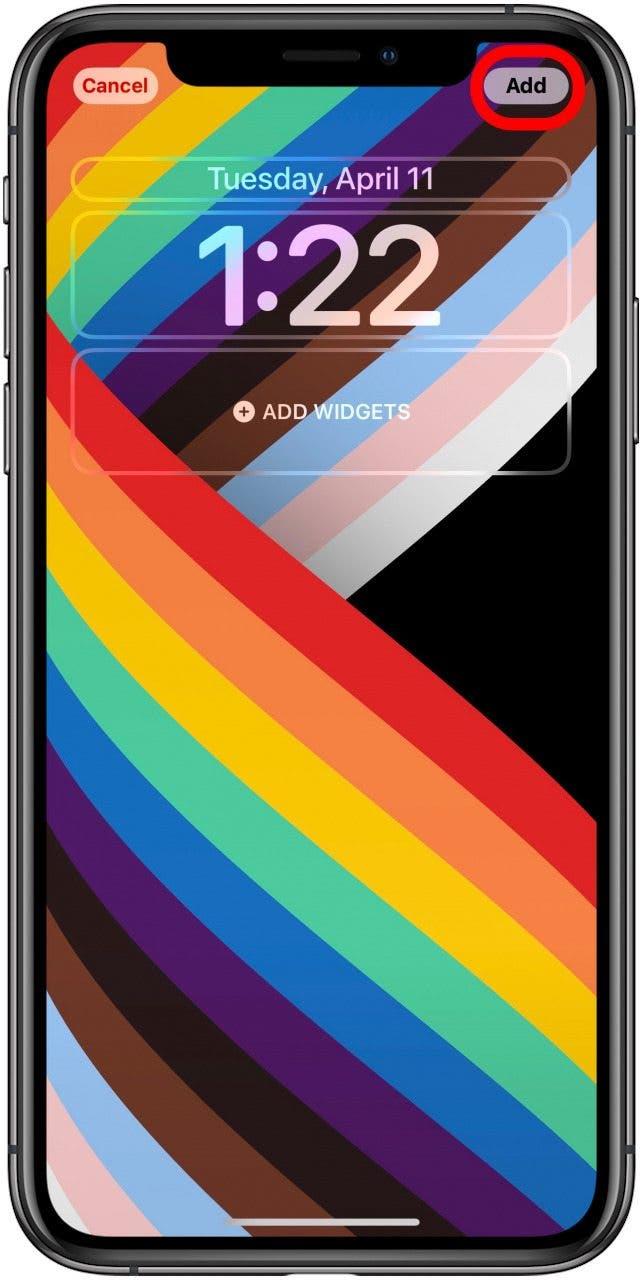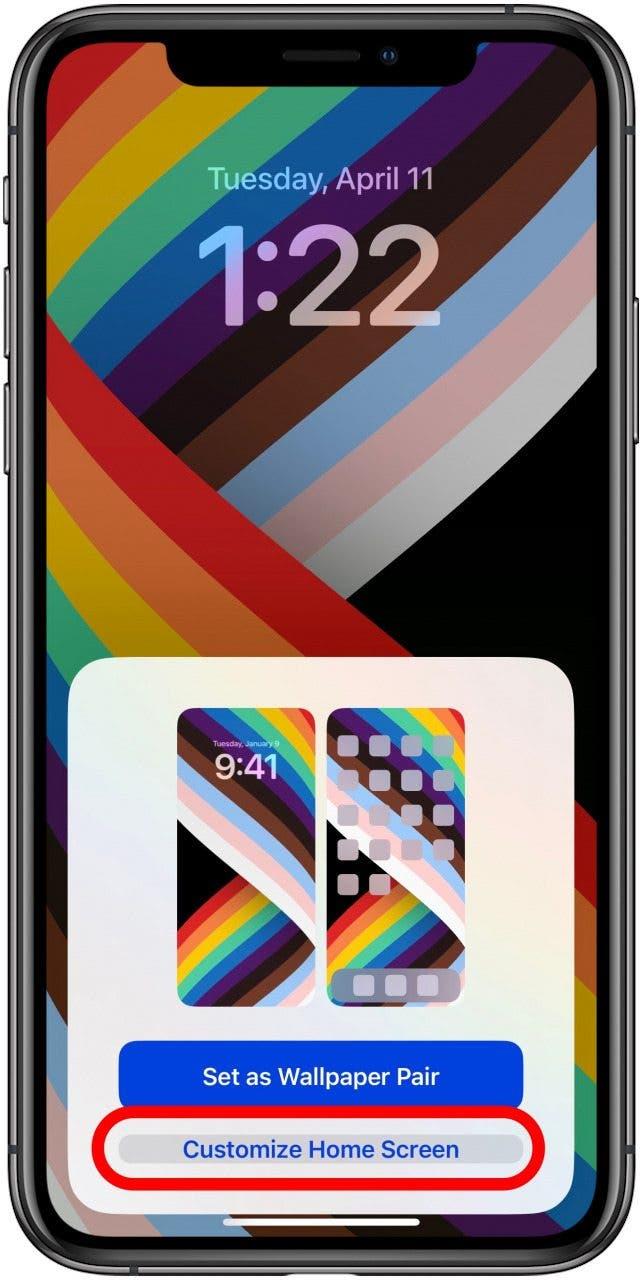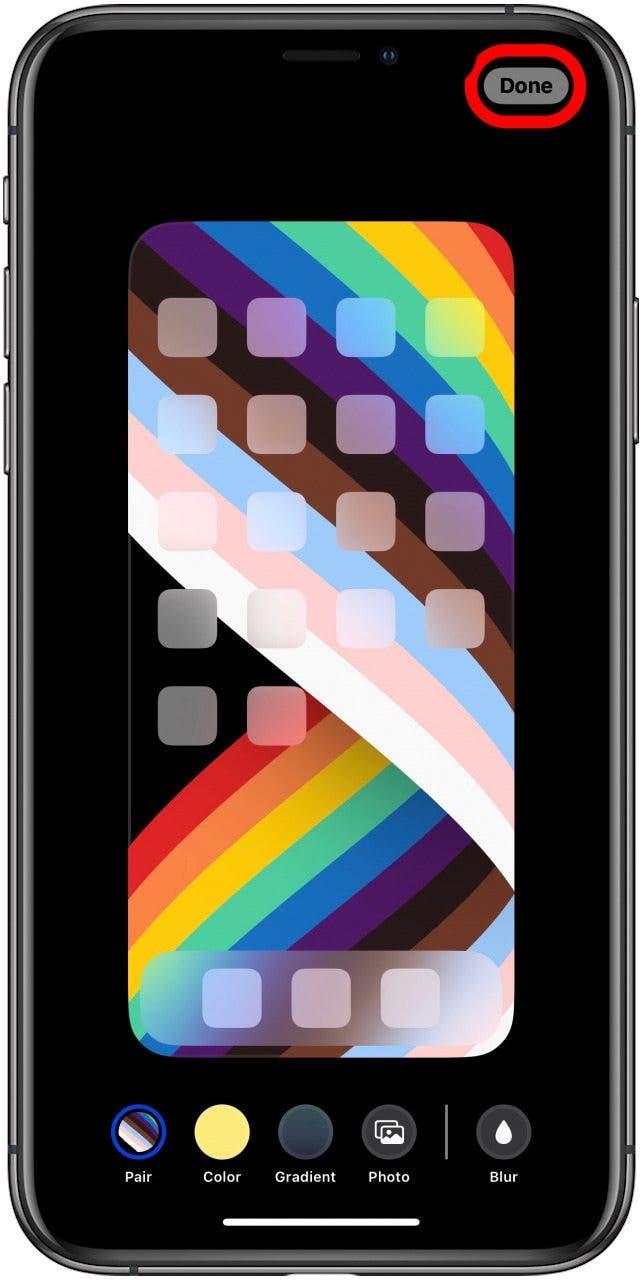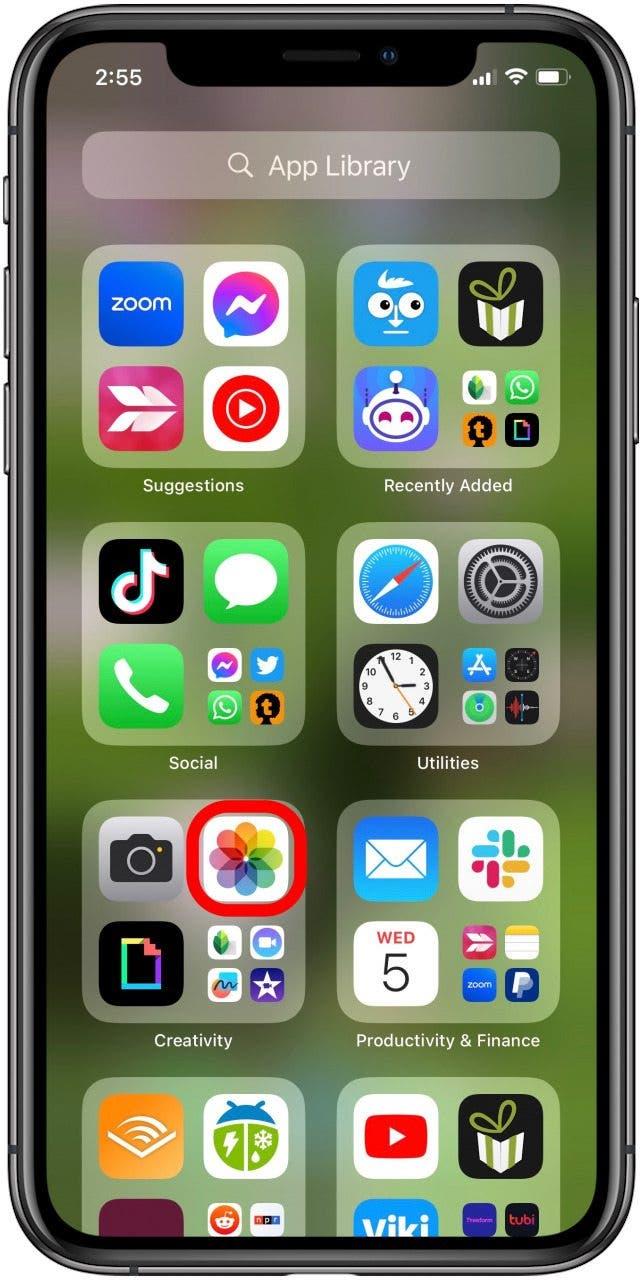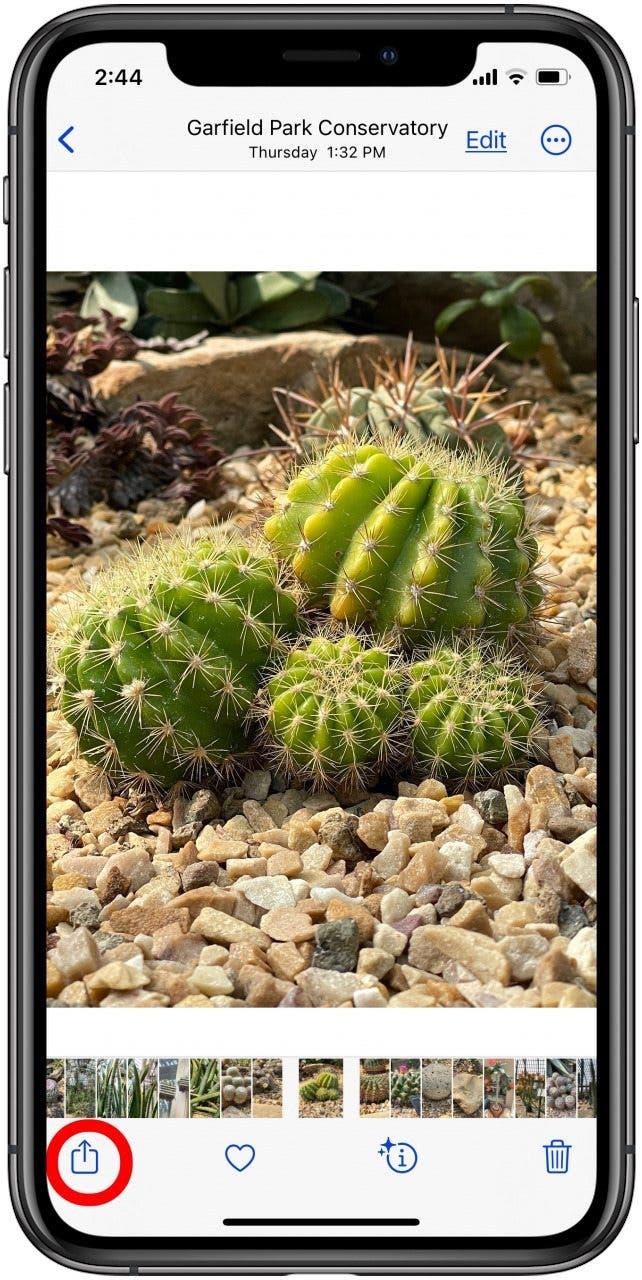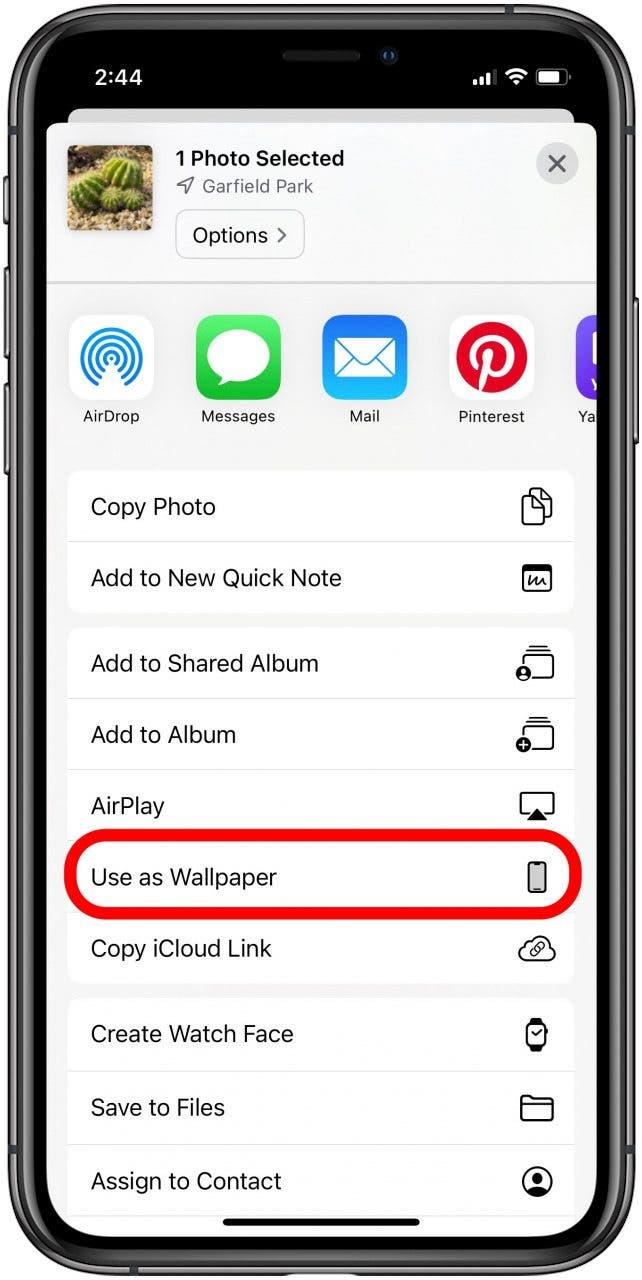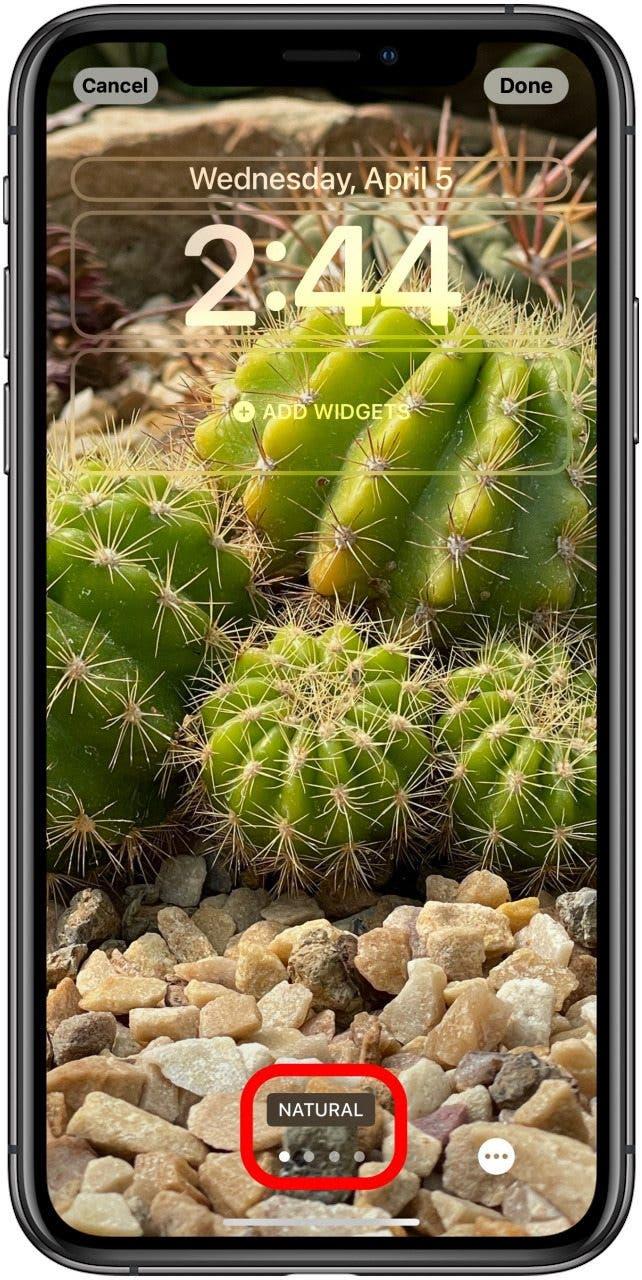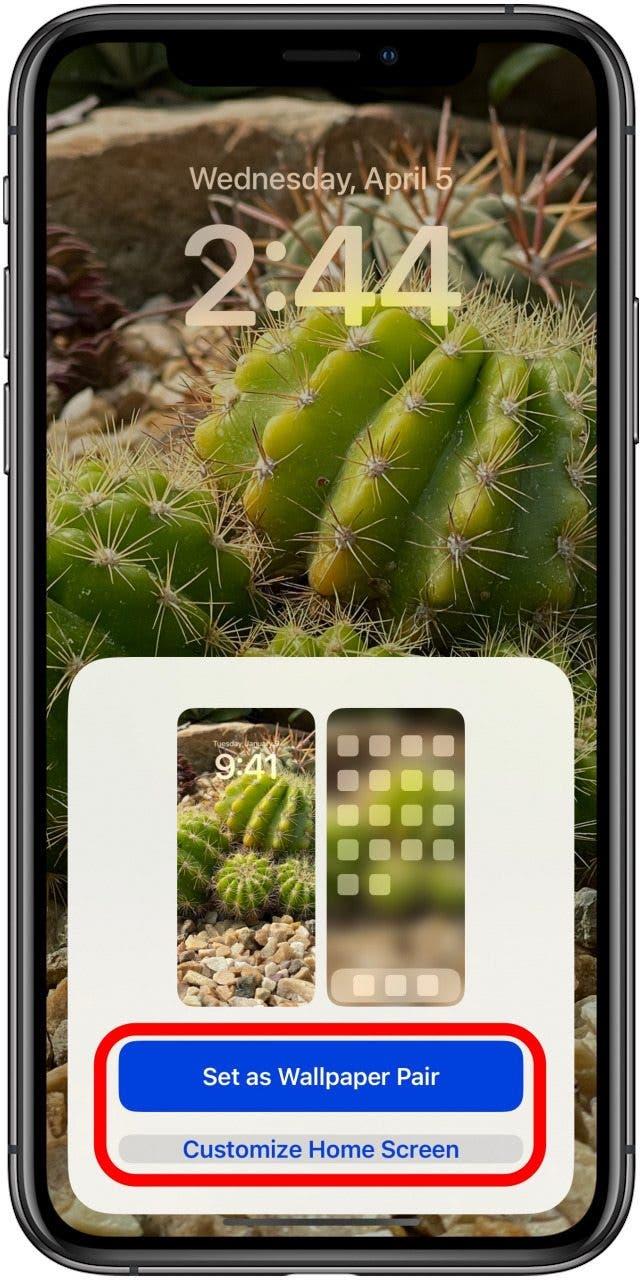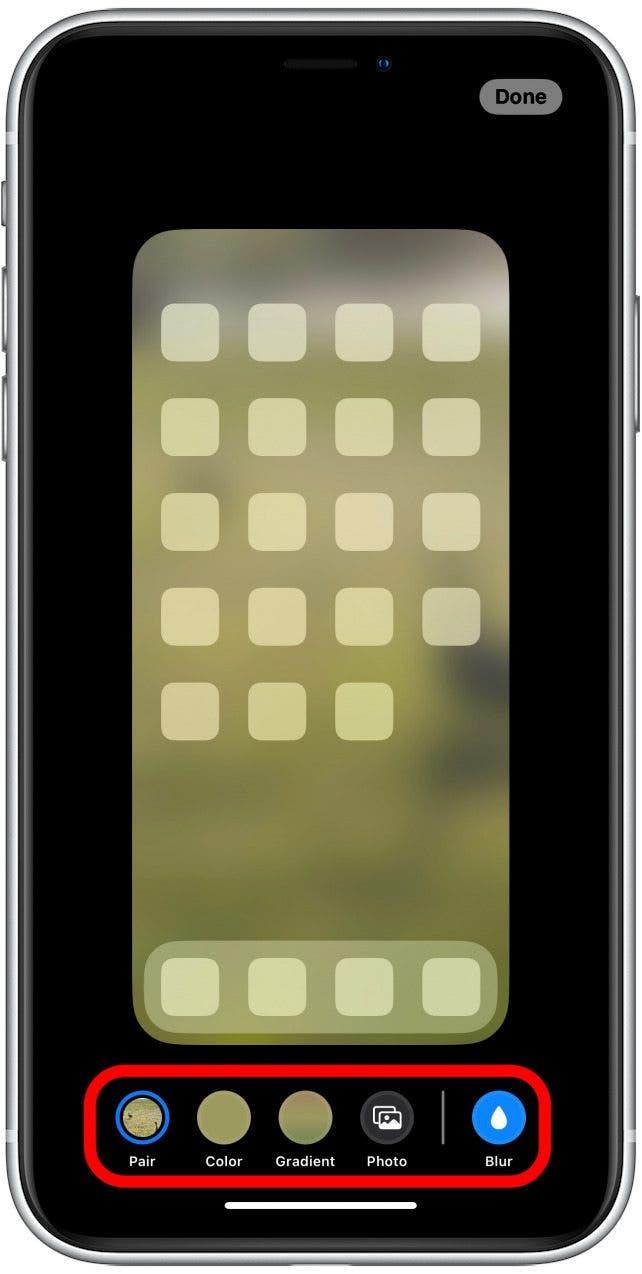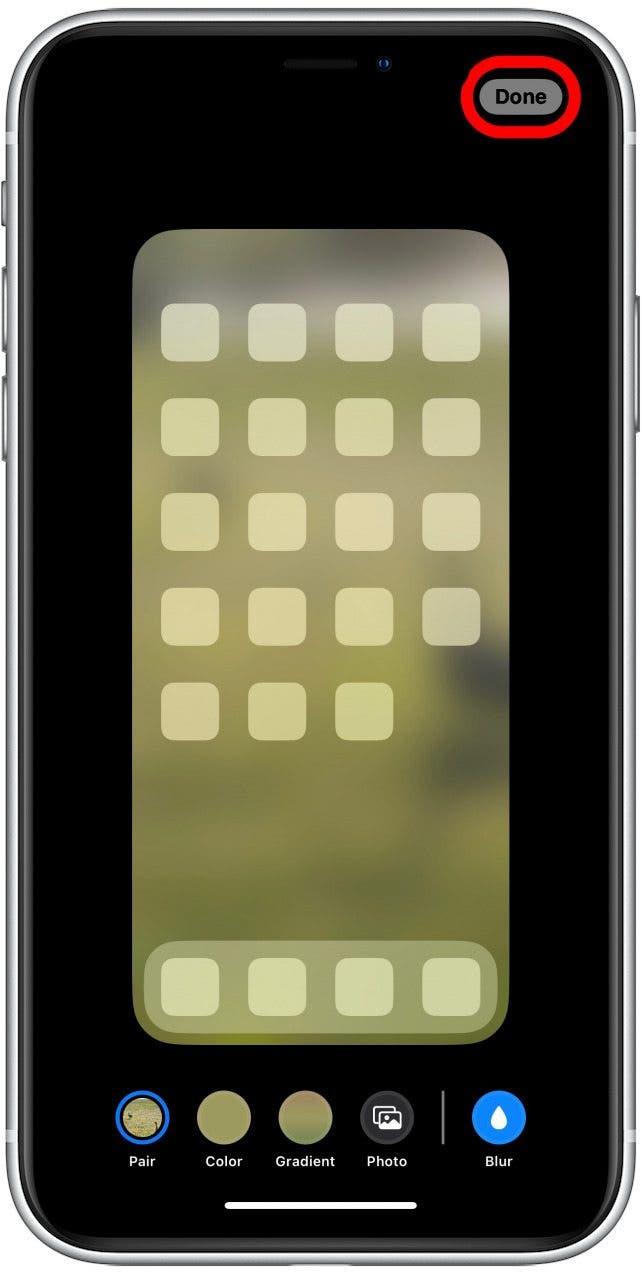Când vă schimbați fundalurile ecranului de acasă și de blocare, cerul este limita, în special cu iOS 16 și iPados 16. Mai jos, vă vom arăta cum să vă schimbați fundalul într -unul dintre imagini de fundal gratuite Apple sau să setați una dintre fotografiile dvs. ca tapet de dispozitiv de fundal . Haideți să trecem cum să schimbați fundalul pe iPhone și iPad.
Tipuri de imagini de fundal iPhone și iPad
Dacă doriți să setați fundalul pe iPhone sau iPad, puteți fi surprins să vedeți câte opțiuni de tapet IPados 16 și iOS 16 există! Există mai multe opțiuni gratuite de tapet pentru iPhone, inclusiv vreme, astronomie, culoare (pentru cei cărora nu le place fundalurile ocupate) și chiar tapetul emoji. Apple a eliminat cea mai mare parte a presetării imagini de fundal viu , dar Câteva imagini de fundal gratuite încă animă, inclusiv vremea, astronomia și tapetul cu bule în colecții.
Notă: cu iOS 16, fotografiile live nu mai funcționează ca tapet. Puteți alege o fotografie live ca fundal, dar iPhone -ul sau iPad -ul dvs. vor folosi versiunea nemișcată a acelei imagini.
Cum să schimbați fundalul pe iPhone și iPad (Opțiuni Apple)
În pașii de mai jos, vă vom arăta cum să vizualizați și să setați una dintre opțiunile de tapet distractive Apple ca ecranul de pornire, ecranul de blocare sau ambele. Iată cum să schimbați tapetul de pe iPhone; Pașii sunt aceiași pe iPad.
- Pentru a seta un nou tapet Apple, deschideți aplicația Setări .

- Atingeți tapet .

- Atingeți Adăugați tapet nou .

- Aici veți vedea multe imagini de fundal cool, inclusiv fotografii sugerate, fotografii de fotografii (o prezentare de diapozitive a fotografiilor dvs.), vreme, astronomie, culoare, colecții, unitate și opțiuni de tapet emoji.

- Atingeți adăugați după ce ați găsit fundalul iPhone pe care doriți să îl utilizați.

- Atingeți setați ca pereche de tapet pentru a utiliza acest fundal ca tapet atât pentru blocare, cât și pentru ecranul de pornire. Atingeți Personalizați ecranul de pornire dacă doriți să editați în continuare fundalul ecranului de pornire.

- Personalizați color , gradient , și blur , sau atingeți fotografia pentru a utiliza o imagine din biblioteca dvs. de fotografii ca fundal de ecran de pornire, apoi atingeți Făcut .

reveniți la vârf
Cum să setați imaginea ca fundal pe iPhone și iPad
Consultați gratuit sfatul zilei pentru mai multe tutoriale mari pe personalizarea iPhone și iPad. Vă vom arăta cum să setați o fotografie salvată sau o imagine descărcată ca nou tapet iPhone sau iPad. Iată cum să setați o fotografie ca fundal pe ecranul de blocare sau pe ecranul de pornire.
- Pentru a vă schimba fotografia de fundal, deschideți aplicația Photos .

- Selectați fotografia pe care doriți să o utilizați ca tapet și atingeți pictograma Share .

- Derulați în jos și atingeți folosiți ca tapet .

- Glisați pe ecran pentru a vizualiza și selecta o opțiune de filtru (natural, alb -negru, duotonă sau spălare a culorilor), apoi atingeți făcut .

- Atingeți setați ca pereche de tapet pentru a utiliza această fotografie ca tapet atât pentru blocare, cât și pentru ecranul de pornire. Atingeți Personalizați ecranul de pornire dacă doriți să setați o altă imagine sau să editați fotografia folosită pentru fundalul ecranului de pornire.

- Dacă ați selectat personalizarea ecranului de pornire, atingeți Blur , color sau gradient pentru a regla culoarea și estomparea imaginii pe care ați selectat -o anterior. Atingeți foto dacă doriți să setați o altă imagine ca tapet de ecran de pornire.

- Când ați terminat de editați fundalul ecranului de pornire, atingeți făcut .

pro Sfat: Dacă căutați un tapet cu o estetică sau o temă specifică (cum ar fi locația dvs. de vacanță de vis), puteți căuta imagini pe Google, descărcați sau ecreenshot imaginea dvs. , și Rotiți imaginea în tapetul dvs. .
Există multe opțiuni și spațiu pentru creativitate cu noile funcții de tapet iPhone și iPad ale Apple! Vă recomand să încercați cel puțin câțiva pentru a vedea ce credeți – ați putea fi surprins! Dacă vă place personalizarea dispozitivelor, puteți învăța, de asemenea, cum să personalizați-vă dispozitiv prin crearea unui memoji .